Bài 2: Học xây lâu đài bằng phần mềm Sand Castle Builder - trang 28 SBT Tin học 5
Bài 1 trang 28 SBT Tin học 5:
Câu hỏi: Khi nháy vào xô cát phía bên phải màn hình, em thấy các thanh công cụ chứa các khối vật liệu xây dựng xuất hiện. Có tất cả mấy thanh công cụ như thế?
Trả lời:| Chỉ có một thanh công cụ | |
| x | Có tất cả bốn thanh công cụ |
| Có vô số vì mỗi lần nháy chuột lại xuất hiện một thanh công cụ mới |
Bài 2 trang 28:
Câu hỏi: Mỗi dạng khối vật liệu trên các thanh công cụ có bao nhiêu kích thước khác nhau?
Trả lời:| Chỉ có một kích thước cho trước | |
| x | Có ba kích thước: nhỏ, trung bình và lớn |
| Có ít nhất bốn kích thước khác nhau |
Bài 3 trang 28:
Câu hỏi: Khi xây lâu đài cát, em thực hiện thao tác nào để đưa một khối vật liệu lên bãi cát?
Trả lời:| Nháy chuột trên khối vật liệu cần đưa vào bãi cát. | |
| x | Kéo thả khối vật liệu vào vị trí cần thiết |
| Sử dụng các phím mũi tên để di chuyển khối vật liệu vào vị trí. |
Bài 4 trang 28:
Câu hỏi: Bạn Mai muốn xây bức tường có tháp canh ở bên như hình b), nhưng sau khi kéo thả bức tường và tháp canh Mai được kết quả như hình a). Em hãy giúp Mai cách nhanh chóng để có kết quả đúng như hình b).

Trả lời:
| x | Nháy đúp chuột trên tháp canh để đưa nó về sau. |
|---|---|
| x | Nháy đúp chuột trên bức tường để đưa nó lên trước. |
| Kéo thả cả hai vào xô rỗng, sau đó xây tháp canh trước và xây bức tường sau. |
T1 trang 26 SBT Tin học 5:
Câu hỏi: Khởi động phần mềm Sand Cátle Builder và nhận biết các công cụ dùng để xây lâu đài cát.
Trả lời:Gợi ý: Các bước thực hiện:
1. Nháy đúp biểu tượng trên màn hình nền. Màn hình khởi động của phần mềm xuất hiện
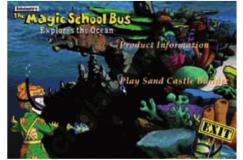
2. Nháy chuột ở biểu tượng Play Sand Castle Builder và quan sát màn hình chính xuất hiện như hình dưới đây:
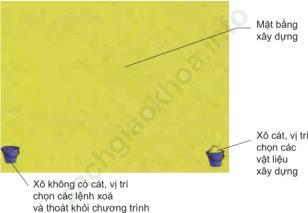
3. Nháy chuột trên Xô cát và quan sát các khối vật liệu có sẵn để xây lâu đài hiện ra trên hộp công cụ.
4. Nháy chuột trên hình kim tự tháp để thấy các kích thước của một loại vật liệu cụ thể.

5. Lần lượt nháy chuột trên xô cát và quan sát các khối vật liệu có sẵn khác xuất hiện.
6. Nháy chuột trên xô rỗng và quan sát các lệnh hiện ra, trong đó có lệnh Exit (Thoát).
7. Nháy Exit để tạm thời thoát khỏi phần mềm.
T2 trang 27:
Câu hỏi: Luyện tập xây kim tự tháp và tháp canh theo mẫu như hình bên.
Trả lời:Gợi ý:
1. Sau khi khởi động phần mềm, nháy xô cát để làm xuất hiện hộp công cụ.
2. Nháy chọn khối
3. Sử dụng các khối và có kích thước trung bình, lần lượt kéo thả chúng ra bãi cát và xếp chồng chúng lên nhau làm kim tự tháp.

4. Sử dụng các khối và có kích thước nhỏ nhất, lần lượt kéo thả chúng ra bãi cát và xếp chồng chúng lên nhau làm tháp canh.
Lưu ý: Có thể kéo thả những khối không dùng đến vào xô rỗng để bỏ đi. Em có thể thay đổi thứ tự (trước, sau) của các khối bằng cách nháy đúp vào khối muốn đổi thứ tự.
T3 trang 29:
Câu hỏi: Luyện tập xây khu lâu đài theo mẫu bên.
Trả lời:Gợi ý: Khởi động phần mềm, vào màn hình chính và chọn công cụ thích hợp. Lưu ý chọn công cụ có kích thước đúng và hướng cần thiết. Trong khi xây, nếu cần đổi thứ tự trước/ sau em hãy nháy đúp lên vật liệu. Hãy xây khu lâu đài từng bước theo các hình sau:
Bài trước: Bài 1: Học toán với phần mềm cùng học toán 5 - trang 24 SBT Tin học 5